Excel là công cụ mà càng dùng, bạn càng khám phá được nhiều mưu mẹo thực tế — những điều nhỏ nhưng thay đổi lớn trong quy trình làm việc. Dưới đây là năm thủ thuật hữu dụng từ cơ bản tới nâng cao: xử lý mảng động, chọn tham chiếu bằng chuột, nhân bản quy tắc kiểm tra dữ liệu, cắt bỏ ô trống ở đầu/cuối và lặp tiêu đề khi in. Những mẹo này phù hợp cho người dùng Microsoft 365, Excel cho web và ứng dụng di động — và đều có giá trị ngay cả khi bạn đã “chơi” Excel nhiều giờ liền.
Excel thủ thuật: Paste dynamic array thành giá trị tĩnh
Một số hàm mới như FILTER, SEQUENCE, RANDARRAY tạo ra dynamic array — kết quả “tràn” ra các ô kề bên (spill). Bạn nhận biết mảng động khi có viền màu xanh quanh vùng kết quả. Dynamic array tiện nhưng đôi khi bạn muốn “khóa” giá trị hiện có để tránh cập nhật tự động.
Ví dụ: bạn dùng hàm DATE kết hợp SEQUENCE để tạo một mảng ngày tự động theo tham số ở các ô C9–C11. Khi đã hài lòng và không muốn mảng tiếp tục tính lại, thao tác nhanh là:
- Chọn toàn bộ vùng kết quả dynamic array.
- Nhấn Ctrl+C để sao chép.
- Với vùng vẫn được chọn, nhấn Ctrl+Shift+V để Paste values.
Kết quả: các ô vẫn hiển thị ngày nhưng không còn công thức dynamic nữa — thanh công thức sẽ hiện giá trị tĩnh, và vùng không còn viền xanh spill. Điều này hữu ích khi chuyển dữ liệu vào bảng Excel (Excel Table), vì dynamic arrays không thể spill vào cột của table.
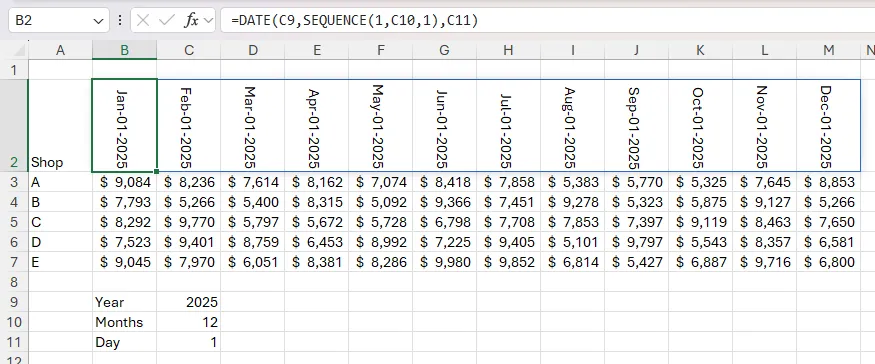 Mảng ngày động trong Excel được tạo bằng SEQUENCE lồng trong DATE, minh họa hiệu ứng spill của dynamic array.
Mảng ngày động trong Excel được tạo bằng SEQUENCE lồng trong DATE, minh họa hiệu ứng spill của dynamic array.
Chọn tham chiếu ô bằng chuột — tốc độ và chính xác
Một mẹo tưởng chừng cơ bản nhưng tiết kiệm thời gian lớn: thay vì gõ tay =SUM(B2:G2), bạn có thể gõ =SUM( rồi kéo chuột chọn vùng B2:G2 — Excel sẽ tự tạo tham chiếu trong công thức. Hoàn thành bằng dấu đóng ngoặc, nhấn Ctrl+Enter và double-click fill handle để kéo công thức xuống các hàng còn lại.
Bạn cũng có thể dùng các phím mũi tên sau khi nhập = và tên hàm để vào Point mode, cho phép chọn ô bằng bàn phím. Thủ thuật này đặc biệt hữu ích khi dùng structured references trong các bảng đã định dạng, bởi cú pháp của chúng khó gõ thủ công.
 Minh họa việc chọn ô bằng chuột để tạo tham chiếu trong công thức Excel.
Minh họa việc chọn ô bằng chuột để tạo tham chiếu trong công thức Excel.
Nhân bản quy tắc Data Validation mà không thay đổi định dạng
Khi bạn đã tạo một quy tắc Data Validation phức tạp (ví dụ: mã công ty bắt đầu bằng chữ cái rồi 4 chữ số) và cần áp dụng cùng quy tắc đó sang worksheet khác mà không muốn ảnh hưởng đến format hay công thức, dùng Paste Special:
- Chọn ô hoặc vùng chứa quy tắc validation, nhấn Ctrl+C.
- Chọn ô/vùng đích, vào Paste > Paste Special (hoặc Ctrl+Alt+V).
- Chọn tùy chọn Validation rồi OK.
Cách này sao chép đúng quy tắc kiểm tra dữ liệu, giữ nguyên mọi thứ còn lại tại vùng đích. Bạn có thể kiểm tra bằng cách nhập các giá trị hợp lệ/không hợp lệ để xem cảnh báo xuất hiện.
 Hai worksheet với các ô thông tin và vùng nhập mã công ty, minh họa việc sao chép validation giữa sheets.
Hai worksheet với các ô thông tin và vùng nhập mã công ty, minh họa việc sao chép validation giữa sheets.
Trim leading/trailing blanks cho dynamic arrays (trim ref operator)
Dynamic arrays thường chứa các ô thừa (blank) ở cuối hoặc đầu vùng, làm cho dữ liệu trông lộn xộn và tốn bộ nhớ. Khi kết hợp XLOOKUP với một vùng G2:G100 có phần dư ô, bạn có thể thấy #N/A xuất hiện trong các ô sau cùng.
Thay vì xử lý bằng if_not_found trả về "" rồi chịu phần trống, Excel cung cấp trim ref operator — dấu chấm (.) dùng kèm với dấu hai chấm để cắt bớt ô trống ở đầu hoặc cuối tham chiếu. Ví dụ:
=XLOOKUP(G2:.G100,$J$2:$J$7,$K$2:$K$7)
Trong trường hợp này, chấm sau dấu hai chấm loại bỏ các ô trống ở cuối, khiến mảng kết quả dừng ở hàng cuối cùng có giá trị thực. Khi vùng FILTER mở rộng vì có thêm dữ liệu, vùng XLOOKUP đã trim sẽ tự động mở rộng tương ứng — tính năng này giữ cho báo cáo gọn gàng và hiệu quả bộ nhớ hơn.
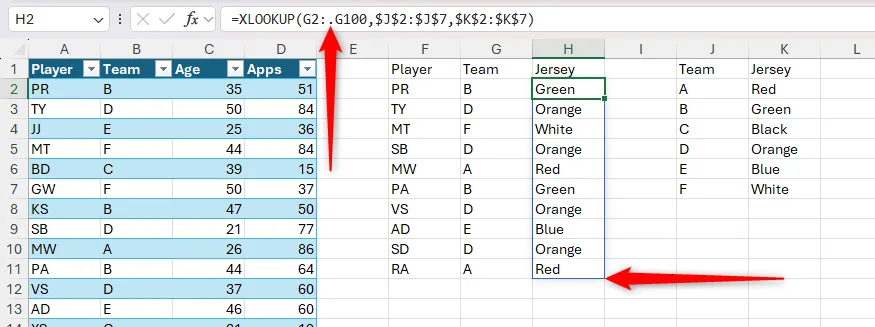 Trim dot operator trong công thức XLOOKUP cắt kết quả về kích thước của dataset lân cận.
Trim dot operator trong công thức XLOOKUP cắt kết quả về kích thước của dataset lân cận.
Lặp tiêu đề cột khi in — giữ ngữ cảnh cho mỗi trang
Khi in bảng dài nhiều trang, tiêu đề chỉ in trên trang đầu khiến người xem dễ mất ngữ cảnh. Để lặp hàng tiêu đề:
- Vào tab Page Layout > Print Titles.
- Trong tab Sheet của hộp Page Setup, kích hoạt ô Rows To Repeat At Top.
- Chọn hàng chứa tiêu đề (ví dụ Row 1) — Excel sẽ nhập tham chiếu hàng tự động.
- OK rồi Ctrl+P để xem trước — bạn sẽ thấy tiêu đề xuất hiện trên mỗi trang in.
Lưu ý: tính năng này bị vô hiệu nếu bạn đang ở chế độ chỉnh sửa, đang chọn biểu đồ, hoặc chưa cài máy in; và hai trường lặp hàng/ cột bị vô hiệu khi nhiều sheet đang được chọn.
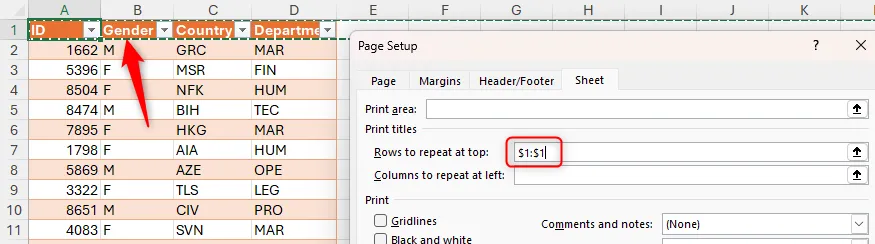 Hộp thoại Page Setup với trường Rows To Repeat At Top chứa tham chiếu hàng tiêu đề, minh họa cách lặp tiêu đề khi in trong Excel.
Hộp thoại Page Setup với trường Rows To Repeat At Top chứa tham chiếu hàng tiêu đề, minh họa cách lặp tiêu đề khi in trong Excel.
Mẹo nhỏ tăng hiệu suất tổng hợp
- Dùng keyboard shortcuts càng nhiều càng tốt để giảm chuyển tay chuột — ví dụ Ctrl+C, Ctrl+Shift+V, Ctrl+P, Ctrl+Enter.
- Khi làm việc với bảng lớn, ưu tiên dùng các hàm dynamic array và trim ref operator để dữ liệu “tự co giãn” theo thực tế.
- Trước khi chuyển sang định dạng Excel Table, nếu đang dùng dynamic array, hãy Paste values để tránh lỗi spill không tương thích với table.
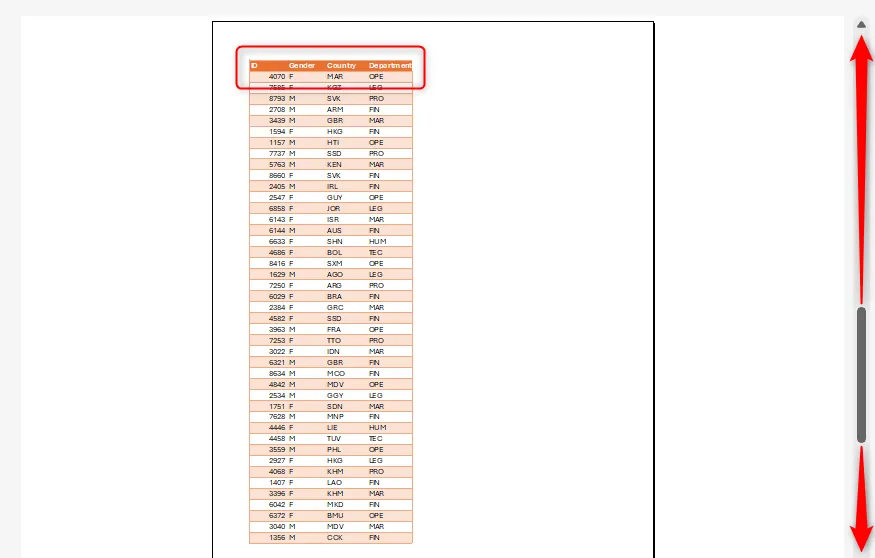 Một ví dụ in preview hiển thị tiêu đề cột xuất hiện trên từng trang in, giúp người xem dễ theo dõi dữ liệu.
Một ví dụ in preview hiển thị tiêu đề cột xuất hiện trên từng trang in, giúp người xem dễ theo dõi dữ liệu.
Kết luận — giữ nhịp công việc, tối ưu từng thao tác
Những thủ thuật trên đều lấy trọng tâm là giữ dữ liệu sạch, tối ưu thao tác lặp lại và tránh lỗi thủ công: biến mảng động thành giá trị tĩnh khi cần, chọn tham chiếu bằng chuột để chính xác, nhân bản validation an toàn, dùng trim ref để loại bỏ ô trống thừa và lặp tiêu đề khi in để giữ ngữ cảnh. Áp dụng từng mẹo này vào quy trình thực tế sẽ khiến file Excel của bạn gọn gàng hơn và tiết kiệm thời gian đáng kể.
Hãy thử ngay một trong các mẹo trên trên file của bạn và chia sẻ kết quả — hoặc viết câu hỏi cụ thể nếu bạn muốn mình hướng dẫn từng bước cho trường hợp dữ liệu thực tế của bạn.